Як сортувати дані зліва направо у зведеній таблиці?
У зведеній таблиці ми можемо легко сортувати дані у стовпці від найбільшого до найменшого або від найменшого до найбільшого. Ви коли-небудь пробували сортувати дані зліва направо від рядка у зведеній таблиці?
Сортувати дані зліва направо у зведеній таблиці
 Сортувати дані зліва направо у зведеній таблиці
Сортувати дані зліва направо у зведеній таблиці
Припустимо, що у мене є нижченаведена зведена таблиця, і тепер я хочу відсортувати значення KTE зліва направо. Щоб відсортувати рядок за його значеннями, можна виконати такі дії:
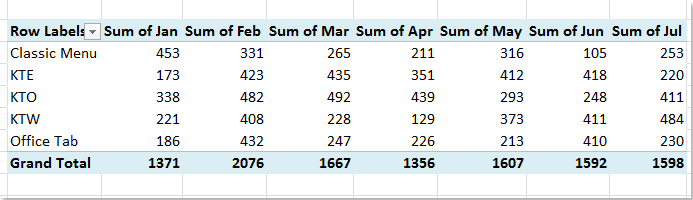
1. У зведеній таблиці клацніть правою кнопкою миші комірку значення у рядку, який потрібно відсортувати.
2. Тоді виберіть сортувати > Додаткові параметри сортування у контекстному меню див. знімок екрана:

3, в Сортувати за значенням діалоговому вікні, виберіть параметри сортування - Від найменшого до найбільшого or Від найбільшого до найменшого як вам потрібно, а потім перевірте Зліва направо при Напрямок сортування розділ, див. знімок екрана:
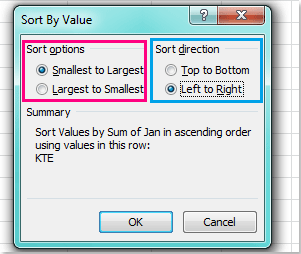
4. Після закінчення налаштувань натисніть OK щоб закрити діалогове вікно. А вказані значення рядків були відсортовані зліва направо по зростанню. Дивіться знімок екрана:
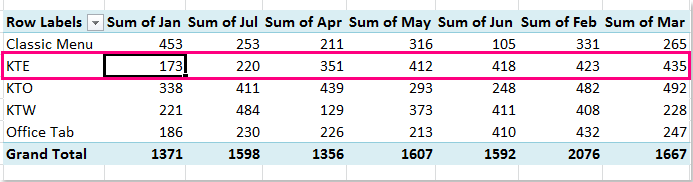
Статті по темі:
Як відсортувати список полів у зведеній таблиці?
Як сортувати за замовленням порядку списку у зведеній таблиці?
Найкращі інструменти продуктивності офісу
Покращуйте свої навички Excel за допомогою Kutools для Excel і відчуйте ефективність, як ніколи раніше. Kutools для Excel пропонує понад 300 додаткових функцій для підвищення продуктивності та економії часу. Натисніть тут, щоб отримати функцію, яка вам найбільше потрібна...

Вкладка Office Передає інтерфейс із вкладками в Office і значно полегшує вашу роботу
- Увімкніть редагування та читання на вкладках у Word, Excel, PowerPoint, Publisher, Access, Visio та Project.
- Відкривайте та створюйте кілька документів на нових вкладках того самого вікна, а не в нових вікнах.
- Збільшує вашу продуктивність на 50% та зменшує сотні клацань миші для вас щодня!

